
Τα Windows 10 σπαταλούν το εύρος ζώνης του διαδικτύου σας; Δείτε πώς μπορείτε να ελέγξετε και τι μπορείτε να κάνετε για να το σταματήσετε.
Τα Windows 10 προκάλεσαν κάποιες μεγάλες αλλαγές όταν ξεκίνησαν το 2015, πολλά από τα οποία αφορούσαν την επικέντρωσή της στη συνδεσιμότητα και τη διαλειτουργικότητα. Αυτό είναι ένα λειτουργικό σύστημα σχεδιασμένο για την εποχή του Διαδικτύου - και αυτό απαιτεί εύρος ζώνης.
Είτε το γνωρίζετε είτε όχι, τα Windows 10 ίσως χάνουν το εύρος ζώνης σας. Αυτό θα μπορούσε να σας αφήσει χωρίς πρόσβαση στο Διαδίκτυο, ή υπεύθυνος για επιπλέον χρεώσεις για τα δεδομένα Γιατί υπάρχουν Data Caps και πώς μπορείτε να τους παρακάμψετε; Γιατί υπάρχουν τα Caps Data και πώς μπορείτε να τα παρακάμψετε; Τα ανώτατα όρια ISP και τα δεδομένα κινητής τηλεφωνίας είναι ο ορίζοντας των καθημερινών χρηστών του Διαδικτύου. Γιατί υπάρχουν; Υπάρχουν τρόποι που μπορείτε να τους περάσετε; Εδώ είναι αυτό που γνωρίζουμε. Διαβάστε περισσότερα, ώστε να γνωρίζετε τις μεθόδους που χρησιμοποιούνται από το λειτουργικό σύστημα (OS) και τα βήματα που μπορείτε να ακολουθήσετε για την καταπολέμησή τους.
Ακολουθεί μια εξήγηση για το πώς τα Windows 10 θα μπορούσαν να σπαταλούν το εύρος ζώνης σας, καθώς και μερικές στρατηγικές για τον τρόπο μείωσης των αποβλήτων.
1. Λήψεις από ομότιμους χρήστες
Η Microsoft δεν μυστικό της πρόθεσης της να διανείμει τα Windows 10 σε όσο το δυνατόν περισσότερες συσκευές Πώς να αλλάξετε την οθόνη αφής στα Windows 10 Πώς να αλλάξετε την οθόνη αφής στα Windows 10 Ναι, μπορείτε να ενεργοποιήσετε και να απενεργοποιήσετε την οθόνη αφής σας! Σας παρουσιάζουμε πώς έχει γίνει και πώς να ορίσετε μια συντόμευση για να το κάνετε βολικό. Διαβάστε περισσότερα και η εταιρεία κάνει πλήρη χρήση της λεγεώνα των συστημάτων που έχουν ήδη εγκατεστημένο το λειτουργικό σύστημα. Για τη διανομή των λήψεων (και ενδεχομένως την εξοικονόμηση κόστους στο τέλος της Microsoft), ο υπολογιστής σας μπορεί να τραβήξει αρχεία από άλλους χρήστες αντί να τα μεταφορτώσει από κεντρικό διακομιστή της Microsoft. Αυτό είναι γνωστό ως λήψη από ομότιμους χρήστες (P2P), με την ίδια τεχνική που διευκολύνει το torrenting.
Το P2P μπορεί να είναι ένα πραγματικό όφελος, εάν οι κεντρικοί εξυπηρετητές έχουν χωρητικότητα κατά τους μέγιστους χρόνους λήψης - αλλά οποιοσδήποτε με περιορισμένο εύρος ζώνης μπορεί να διαπιστώσει ότι διατρέχει πολύ γρήγορα την κατανομή του, αν είναι αυτός που διανέμει ενημερώσεις σε άλλους χρήστες. Δείτε πώς μπορείτε να απενεργοποιήσετε αυτήν την επιλογή.
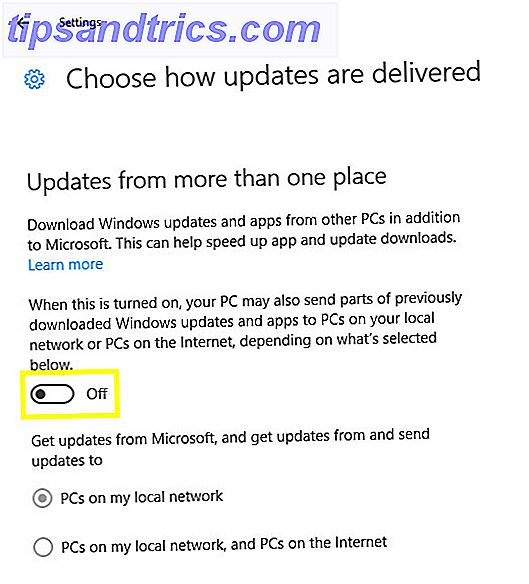
Πρώτα, πληκτρολογήστε Ρυθμίσεις Windows Update στη γραμμή αναζήτησης και ανοίξτε το αντίστοιχο αποτέλεσμα. Κάντε κλικ στην επιλογή Σύνθετες επιλογές και στη συνέχεια επιλέξτε τον τρόπο παράδοσης των ενημερώσεων . Γυρίστε το διακόπτη εναλλαγής στη θέση Off και μπορείτε να ξεκουραστείτε με την προϋπόθεση ότι το εύρος ζώνης δεν χρησιμοποιείται για να βοηθήσει τους άλλους να κάνουν την αναβάθμιση. 5 Αθέλητες συνέπειες των Windows 10 Upgradegate 5 Αθέλητες συνέπειες των Windows 10 Upgradegate Η Microsoft καταστρέφει τα πάντα με Windows 10. Η καταστροφή αναβάθμισης έχει απρόβλεπτες συνέπειες για τη Microsoft και τους πελάτες της. Μιλάμε για το πώς η τακτική της Microsoft παραβιάζει την εμπιστοσύνη των χρηστών και μειώνει την ασφάλεια, μεταξύ άλλων θεμάτων. Διαβάστε περισσότερα .
Ωστόσο, εάν διαθέτετε αρκετούς υπολογιστές που πρέπει να ενημερώνονται στο ίδιο τοπικό δίκτυο, μπορείτε να σκεφθείτε να ρυθμίσετε το διακόπτη εναλλαγής στη θέση On (Ενεργοποίηση) και να βεβαιωθείτε ότι η εναλλαγή του ραδιοφώνου έχει οριστεί σε υπολογιστές στο τοπικό δίκτυο . Αυτό σημαίνει ότι θα χρειαστεί μόνο να κατεβάσετε τα αρχεία εγκατάστασης από το διαδίκτυο μία φορά, μεταφέροντάς τα μεταξύ των συστημάτων σας αργότερα χωρίς να χρησιμοποιήσετε περισσότερο το εύρος ζώνης.
2. Κατανεμημένος χώρος σε Windows 7 και Windows 8.1
Χάρη στη ζωντανή προσέγγιση της Microsoft για την οικοδόμηση της βάσης χρηστών των Windows 10, η πιο πρόσφατη έκδοση του λειτουργικού συστήματος μπορεί να χρησιμοποιεί το εύρος ζώνης σας, ακόμα κι αν χρησιμοποιείτε μια παλαιότερη έκδοση των Windows 5 Ways Windows 8.1 μπορεί να σας κάνει πιο παραγωγικούς 5 τρόπους Windows 8.1 Μπορεί να σας κάνει πιο παραγωγικό Ποιος θα ήθελε ποτέ να αγοράσει έναν νέο υπολογιστή και να αναγκαστεί να αρχίσει να χρησιμοποιεί τα Windows 8; Λοιπόν, αυτός ο τύπος εδώ για ένα. Αποδεικνύει ότι τα Windows 8.1 είναι εκπληκτικά για την παραγωγικότητα! Επιτρέψτε μου να σας εξηγήσω ... Διαβάστε περισσότερα. Εάν ο υπολογιστής σας έχει ρυθμιστεί να πραγματοποιεί αυτόματες λήψεις ενημερώσεων, μπορεί να κατεβάσει περίπου 3 GB αρχείων εγκατάστασης χωρίς να ζητήσει άδεια.
Για να αλλάξετε αυτές τις ρυθμίσεις, αναζητήστε το Windows Update και επιλέξτε το αντίστοιχο αποτέλεσμα. Μπορεί ακόμη και να πιάσετε τον υπολογιστή σας με την πράξη λήψης των Windows 10, γι 'αυτό φροντίστε να κάνετε κλικ στην επιλογή Διακοπή Λήψης, εάν συμβαίνει αυτό.
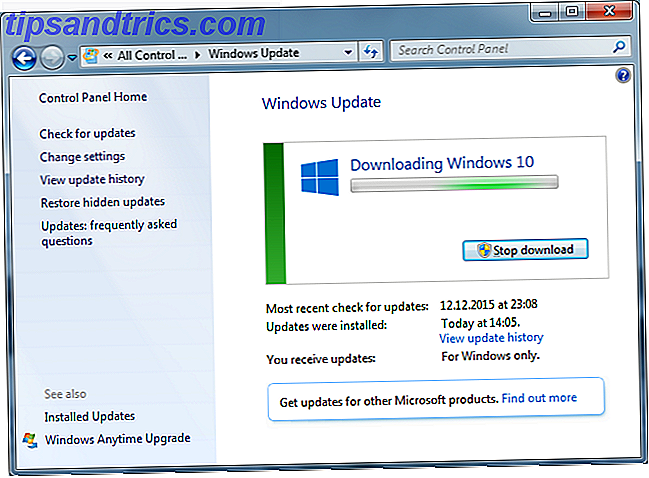
Στη συνέχεια, κάντε κλικ στην επιλογή Αλλαγή ρυθμίσεων και κατευθυνθείτε στην ενότητα Προτεινόμενες ενημερώσεις . Το πλαίσιο ελέγχου που ονομάζεται " Δώστε μου συνιστώμενες ενημερώσεις με τον ίδιο τρόπο που λαμβάνω σημαντικές ενημερώσεις θα πρέπει να αφαιρεθούν - κάντε κλικ στο OK για να επιβεβαιώσετε τις αλλαγές σας, αν είναι απαραίτητο.
Τώρα επιστρέψτε στην σελίδα προορισμού του Windows Update και επιλέξτε Έλεγχος για ενημερώσεις για να δείτε αν το σύστημά σας έχει ήδη λάβει ή όχι το πακέτο εγκατάστασης. Υποθέτοντας ότι δεν έχει, κάντε κλικ στην επιλογή Εμφάνιση όλων των διαθέσιμων ενημερώσεων και κάντε κλικ στην κατηγορία Προαιρετικά .
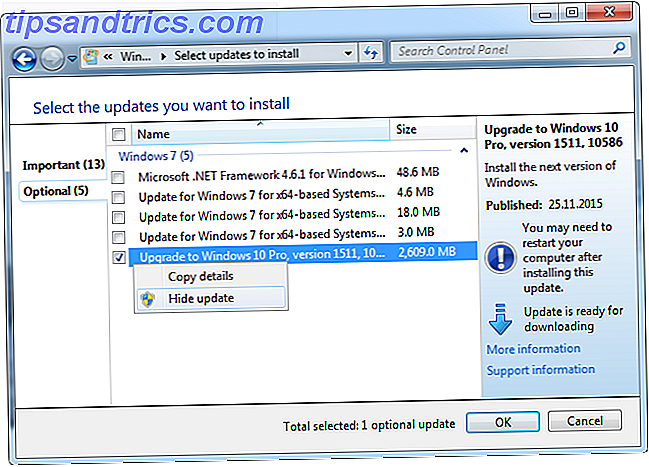
Βρείτε την καταχώρηση με τίτλο Αναβάθμιση σε Windows 10 ... και καταργήστε την επιλογή του πλαισίου στα αριστερά της. Στη συνέχεια, κάντε κλικ με το δεξιό κουμπί του ποντικιού και επιλέξτε Απόκρυψη ενημέρωσης - θα χρειαστείτε πιθανόν δικαιώματα διαχειριστή για να το κάνετε. Αυτό θα διασφαλίσει ότι δεν γίνεται λήψη του πακέτου των Windows 10 κατά την εγκατάσταση προαιρετικών ενημερώσεων.
3. Μεταφορές OneDrive
Το OneDrive ήταν ένα από τα χαρακτηριστικά που η Microsoft ήταν πραγματικά πρόθυμο να πιέσει με τα Windows 10, και ως εκ τούτου είναι ένα πολύ σημαντικό στοιχείο του λειτουργικού συστήματος - αν και μπορείτε να απενεργοποιήσετε και να αντικαταστήσετε τον τρόπο απενεργοποίησης και αντικατάστασης του OneDrive στα Windows 10 Πώς να απενεργοποιήσετε και να αντικαταστήσετε OneDrive στα Windows 10 Το OneDrive είναι βαθιά ενσωματωμένο στα Windows 10 και η Microsoft μπορεί να σας πει ότι η κατάργησή της δεν είναι δυνατή. Λοιπόν, όχι αν δεν είστε πρόθυμοι να σκάψετε βαθιά. Σας δείχνουμε πώς μπορείτε να εξαγάγετε το OneDrive από τα Windows ... Διαβάστε περισσότερα αν είναι απαραίτητο. Πολλοί χρήστες βασίζονται στην υπηρεσία για να αποκτήσουν πρόσβαση σε σημαντικά αρχεία όταν δεν βρίσκονται στον κύριο υπολογιστή τους, αλλά μπορεί να είναι κάτι που δεν έχει επαληθευτεί.
Τα αρχεία σε καθορισμένους φακέλους μεταφορτώνονται αυτόματα στην υπηρεσία OneDrive και τα αρχεία που είναι αποθηκευμένα στο διαδίκτυο μπορούν να μεταφορτωθούν αυτόματα κατά τον ίδιο τρόπο. Αυτό μπορεί να φτάσει σε αρκετά gigabytes αξίας μεταφορών πολύ γρήγορα, αλλά υπάρχει μια επιλογή να τεθούν ορισμένα όρια στη θέση του - εφ 'όσον είστε μέλος του προγράμματος Insider Preview. Αυτή η λειτουργικότητα αναμένεται να είναι διαθέσιμη σε όλους τους χρήστες από την Επέτειος Ενημέρωση Windows 10 Ενημέρωση Επέτειος Λήγει τον Ιούλιο & Αυτά είναι τα καλύτερα χαρακτηριστικά του Windows 10 Ενημέρωση Επέτειος Λήγει τον Ιούλιο και αυτά είναι τα καλύτερα χαρακτηριστικά του Θα αγαπήσετε την ενημερωμένη έκδοση των Windows 10 Επέτειος! Η δεύτερη μεγάλη αναβάθμιση στα Windows 10 από την έναρξή της τον Ιούλιο του 2015 αναμένεται αυτό το καλοκαίρι. Εδώ υπογραμμίζουμε τα πιο συναρπαστικά χαρακτηριστικά. Διαβάστε περισσότερα .
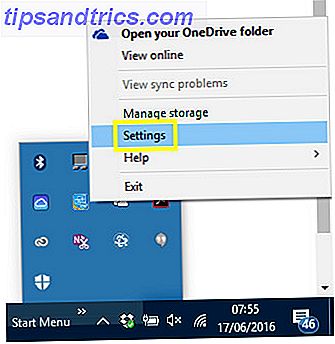
Πρώτα, κάντε δεξί κλικ στο εικονίδιο OneDrive στο δίσκο του συστήματός σας και επιλέξτε Ρυθμίσεις . Στη συνέχεια, κατευθυνθείτε στην καρτέλα Δίκτυο .
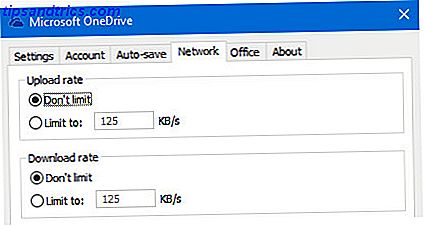
Αλλάξτε κάθε εναλλαγή για να περιορίσετε σε: και καθορίστε μια μέγιστη τιμή. Ο ακριβής αριθμός θα εξαρτηθεί από το διαθέσιμο εύρος ζώνης και μπορεί να χρειαστεί λίγη δοκιμασία και σφάλμα για να βρείτε τι λειτουργεί για εσάς.
4. Άλλες διαδικασίες εφαρμογών
Παρόλο που το OneDrive προσφέρει τουλάχιστον κάποιο έλεγχο σχετικά με το μέγεθος των δεδομένων που μεταφορτώνει και μεταφορτώνει, άλλες εφαρμογές δεν προσφέρουν παρόμοιες ρυθμίσεις. Μπορείτε να χρησιμοποιήσετε μια εφαρμογή τρίτου μέρους, όπως το NetBalancer, για να παρακολουθείτε και να διαχειρίζεστε το εύρος ζώνης που χρησιμοποιείται από μεμονωμένα προγράμματα, αλλά μπορείτε επίσης να αποκόψετε τον μεσαίωνα από το PowerShell Command Prompt εναντίον του Windows PowerShell: Ποια είναι η διαφορά; Command Prompt εναντίον Windows PowerShell: Ποια είναι η διαφορά; Οι χρήστες των Windows μπορούν να επικοινωνήσουν χωρίς να χρησιμοποιήσουν τη γραμμή εντολών ή το PowerShell. Αλλά με τα Windows 10 και τα νέα χαρακτηριστικά γύρω από τη γωνία, ίσως είναι καιρός να μάθουμε. Διαβάστε περισσότερα .
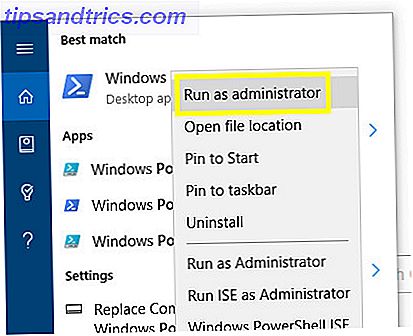
Πληκτρολογήστε PowerShell στη γραμμή αναζήτησης ( κλειδί Windows + Q ), κάντε δεξιό κλικ στο αποτέλεσμα με την ονομασία Windows PowerShell και επιλέξτε Εκτέλεση ως διαχειριστής . Θα δημιουργήσουμε έναν κανόνα Ποιότητας Υπηρεσίας που θα καθορίζει πόσο εύρος ζώνης είναι διαθέσιμο σε ένα συγκεκριμένο λογισμικό, αλλά πρώτα θα πρέπει να μάθετε το όνομα του .exe που θέλετε να περιορίσετε - για αυτό το παράδειγμα, θα πάω να διαλέξω την Cortana, την οποία τα Windows αναφέρονται ως SearchUI.exe.
Εισαγάγετε την ακόλουθη συμβολοσειρά στο παράθυρο PowerShell, αλλάζοντας τις τιμές "-Νάμε" και "-AppPathNameMatchCondition" ως κατάλληλες:
Νέα-NetQosPolicy -Μετά την CortanaBandwidth -AppPathNameMatchCondition SearchUI.exe -IPProtocolMatchCondition Τόσο -NetworkProfile All -ThrottleRateActionBitsPerSecond 5000000.
Μπορείτε επίσης να αλλάξετε την τιμή "-ThrottleRateActionBitsPerSecond" σε κάτι υψηλότερο ή χαμηλότερο, ανάλογα με το ρυθμό του προγράμματος. Η παραπάνω συμβολοσειρά θα έχει ως αποτέλεσμα ένα όριο 5 Mbps.
Για να αναθεωρήσετε αυτήν την πολιτική, ανοίξτε το Powershell και την είσοδο:
Get-NetQosPolicy -Μενού CortanaBandwidth
Για να διαγράψετε την πολιτική, χρησιμοποιήστε την εντολή:
Κατάργηση-NetQosPolicy -Με όνομα CortanaBandwidth
Ανακτήστε το εύρος ζώνης σας
Είτε πρόκειται για ένα χρονολόγιο Twitter που είναι γεμάτο με GIF είτε για μια λίστα αναπαραγωγής των πιο πρόσφατων βίντεο στο YouTube Τα πιο αδιάκριτα βίντεο YouTube όλων των εποχών (και γιατί τους μισείτε) Τα πιο απίθανα βίντεο του YouTube όλων των εποχών (και γιατί τους μισείτε) αντιδράσεις σε πράγματα μερικές φορές. Ωστόσο, χάρη στο κουμπί Dislike, το YouTube μας επιτρέπει να προβάλλουμε δημόσια αυτά τα αρνητικά συναισθήματα. Λυπούμαστε, οι YouTubers, αλλά τα βίντεό σας πιπιλίζουν. Διαβάστε περισσότερα, το περιεχόμενο που καταναλώνουμε στο Διαδίκτυο μεταφέρει μεγαλύτερα μεγέθη αρχείων από ποτέ - και αυτό καθιστά τα όρια του εύρους ζώνης ακόμη πιο σημαντικά.
Γι 'αυτό είναι μια έξυπνη ιδέα να σιγουρευτείτε ότι τα Windows 10 δεν τροφοδοτούν περισσότερο το επίδομά σας από ό, τι θα έπρεπε. Μόλις λίγα λεπτά μικροαλλαγές κάποιες ρυθμίσεις αρκεί για να επιβεβαιώσετε ότι η Microsoft δεν απορροφά το εύρος ζώνης σας, γι 'αυτό σκεφτείτε να κάνετε αυτές τις αλλαγές πριν φτάσετε στο όριο.
Έχετε συμβουλές σχετικά με τον τρόπο αποτροπής της απώλειας εύρους ζώνης των Windows 10; Γιατί να μην κατευθυνθείτε στο τμήμα σχολίων μας για να δείτε εάν μπορείτε να βοηθήσετε άλλα ζητήματα να θεραπεύσουν τα προβλήματά τους;



